„Windows 11“ turėtų būti įdiegta į palaikomus įrenginius šių metų spalio mėnesį. Nors spalio mėnuo dar nėra toks, ką daryti, jei aš jums pasakysiu, kad dabar galite pasinaudoti savo kompiuterio „Windows 11“ peržiūros versija? Taip. Visiškai įmanoma atsisiųsti ir įdiegti „Windows 11“ į savo kompiuterį. Tiesiog atsisiųskite, įdiekite ir galų gale iš naujo paleiskite kompiuterį, kad gautumėte „Windows 11“, atlikite šias paprastas ir išsamias instrukcijas.
Įspėjimas–
Tai yra „Windows 11“ peržiūros versija, skirta kūrėjo kanalui. Taigi, tikėkitės daugybės klaidų, kartais atsirandančių nesklandumų ir kai kurių BSOD avarijos problemų. Mes siūlome NE Norėdami įdiegti šią versiją savo asmeniniame kompiuteryje, nešiojamame kompiuteryje.
Kaip atsisiųsti ir įdiegti „Windows 11“
Galite atsisiųsti ir įdiegti „Windows 11“ dviem veiksmais.
1 žingsnis - Prisijunkite prie „Windows Insider“
Iš pradžių turite prisijungti prie „Windows Insider“ programos.
1. Atidaryk Nustatymai langas.
2. Tada spustelėkite „Privatumas“Nustatymus.

3. Kairiojoje srityje bakstelėkite „Diagnostika ir atsiliepimai“.
4. Tada spustelėkite radijo mygtuką šalia „Pasirenkami diagnostikos duomenys:“.
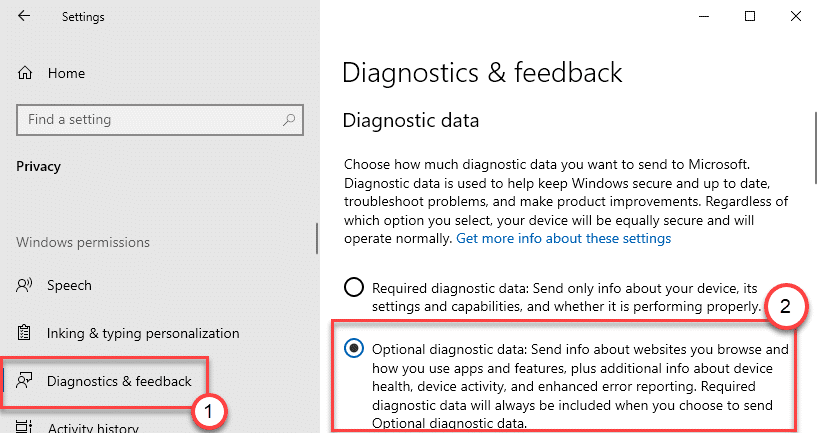
2. Dabar spustelėkite „Atnaujinimai ir sauga“Nustatymus.

3. Kairėje pusėje palieskite „„Windows Insider“ programa“.
4. Dešinėje pusėje spustelėkite „Pradėti“.
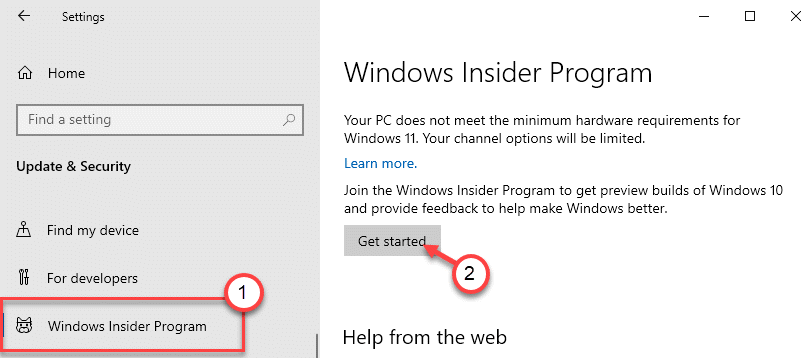
5. Jūsų bus paprašyta susieti paskyrą su „Window Insider“ programa.
6. Tiesiog spustelėkite „Susiekite paskyrą“.
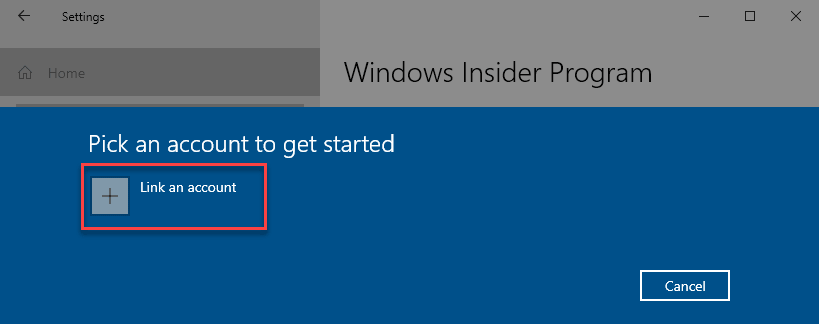
7. Pamatysite su įrenginiu susietų paskyrų sąrašą.
8. Tiesiog pasirinkite savo pasirinktą sąskaitą ir palieskite „Tęsti“Parinktį.
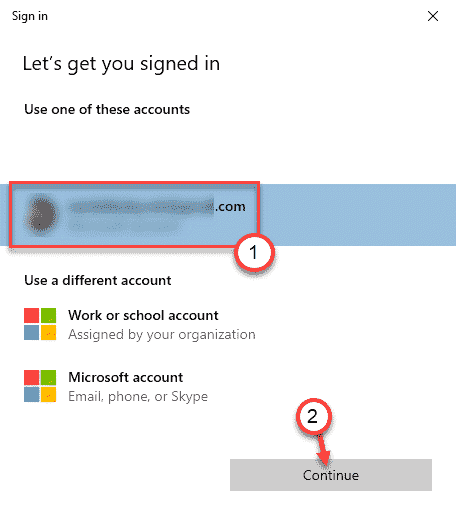
9. Dabar ekrane pamatysite tris kanalus. Turite pasirinkti „„Dev Channel““, Kad būtų sukurta„ Windows 11 “peržiūros versija.
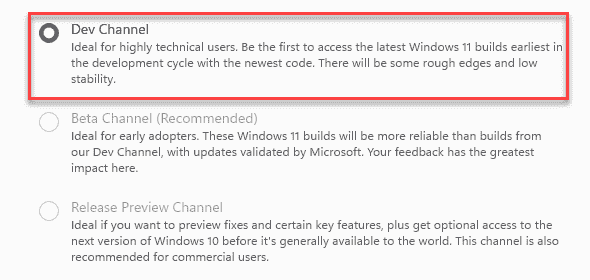
Uždarykite parduotuvės langą.
2 žingsnis - atnaujinkite „Windows“
Atsisiųskite ir įdiekite „Windows 11“ į savo kompiuterį.
1. Atidarykite nustatymų ekraną.
2. Tada spustelėkite „Atnaujinimai ir sauga“.

3. Po to spustelėkite „Windows "naujinimo“.
4. Tada palieskite „Tikrinti, ar yra atnaujinimų“.

Per kelias minutes pamatysite, kad „Windows 11“ peržiūros versija atsisiunčiama į jūsų kompiuterį.
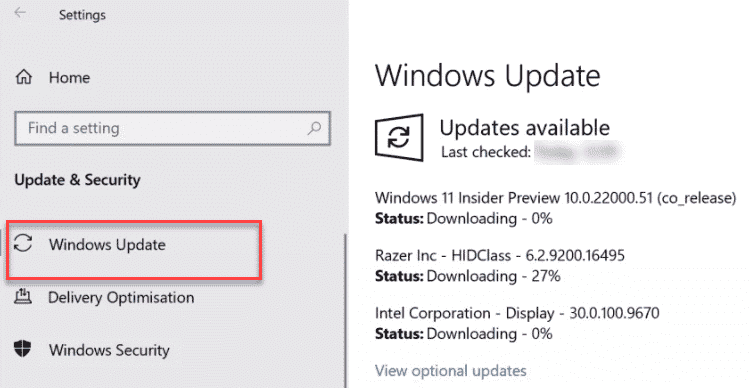
Palaukite, kol „Windows“ atsisiųs ir įdiegs „Windows 11“ arba jūsų įrenginį. Norėdami užbaigti procesą, jūsų paprašys paleisti kompiuterį iš naujo.
Uždarykite visus langus ir tiesiog spustelėkite „Paleiskite iš naujo dabar“.
Kol bus baigtas diegimo procesas, turite palaukti bent 20–30 minučių. Kai procesas bus baigtas, gausite naują „Windows 11“!
Be to, galite pažvelgti į šiuos straipsnius ir naršyti „Windows 11“ -


